Tests de boucle pour les lignes T1/56K
Contenu
Introduction
Lorsqu'une ligne série ne correspond pas au résultat attendu, la meilleure façon de procéder au dépannage du circuit consiste à réaliser des tests de bouclage. Les tests de bouclage vous permettent d'isoler certaines parties du circuit et de les tester séparément. Commencez les tests de bouclage dans les locaux du client. Commencez par les tests de bouclage de l'unité de service de canal/unité de service de données (CSU/DSU). Passez ensuite aux tests de bouclage qui concernent la compagnie de téléphone ou le fournisseur.
Conditions préalables
Conditions requises
Aucune spécification déterminée n'est requise pour ce document.
Components Used
Les informations de ce document sont basées sur la version 12.0 du logiciel Cisco IOS®.
Conventions
Pour plus d'informations sur les conventions utilisées dans ce document, reportez-vous à Conventions relatives aux conseils techniques Cisco.
Informations générales
Deux types de tests de bouclage permettent d'isoler les problèmes liés à la liaison de série : les bouclages logiciels et les bouclages matériels avec connecteurs. Qu'il s'agisse d'un CSU/DSU interne ou externe, vous pouvez réaliser à la fois le bouclage logiciel et le bouclage matériel vers le routeur.
-
Les bouclages locaux logiciels sont généralement implémentés à l'aide de la commande de configuration Cisco IOS ou à l'aide d'un bouton de bouclage pour certains CSU/DSU.
-
Un connecteur de bouclage ou un câble inséré dans le CSU/DSU peut être utilisé pour les bouclages matériels.
Si les tests de bouclage du CSU/DSU indiquent que ni le routeur, ni le CSU/DSU, ni les câbles de connexion ne sont défectueux, procédez à d'autres tests avec la compagnie de téléphone ou le fournisseur du circuit.
Le diagramme suivant décrit les divers tests de bouclage que vous pouvez réaliser pour isoler de façon précise votre problème de ligne série.
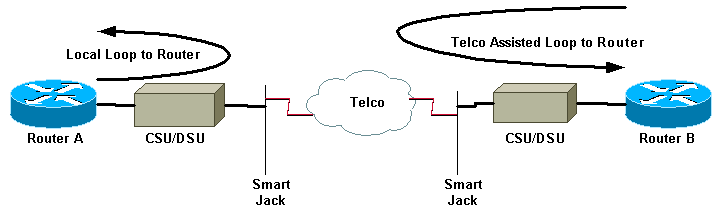
 Avertissement : Tous les tests de bouclage sont intrusifs sur le circuit. Par conséquent, lorsque vous procédez au dépannage de votre circuit, vous ne pouvez pas transférer de données sur la liaison concernée.
Avertissement : Tous les tests de bouclage sont intrusifs sur le circuit. Par conséquent, lorsque vous procédez au dépannage de votre circuit, vous ne pouvez pas transférer de données sur la liaison concernée.
Remarque : Tous les tests de bouclage sont effectués avec l'encapsulation HDLC (High-Level Data Link Control).
Réalisation de tests de bouclage sur le CSU/DSU
Remarque : Reportez-vous à la boucle locale vers le routeur dans le schéma ci-dessus.
Bien que vous puissiez réaliser des tests de bouclage logiciels et matériels sur un CSU/DSU, un connecteur de bouclage est plus efficace pour isoler les problèmes. Un bouclage logiciel vers le routeur ne procède généralement à un bouclage que vers la fonctionnalité DSU d'un CSU/DSU. Un bouclage matériel est en mesure de montrer que l'intégralité du CSU/DSU n'est pas défectueux.
Bouclage logiciel CSU/DSU
Pour un CSU/DSU interne, le bouclage logiciel est implémenté à l'aide d'une commande de configuration Cisco IOS. Pour la plupart des plates-formes, cette commande prend la forme loopback, loopback dte ou loopback local. Le circuit est ainsi bouclé de l'intérieur du CSU/DSU vers le routeur, isolant de ce fait cette partie du circuit.
Pour pouvoir exécuter le test de bouclage sur des lignes T1 canalisées à l'aide de l'accès primaire (PRI) ou du canal de signalisation associé (CAS), vous devez utiliser la commande channel-group T1 controller. Cette commande vous permet de créer une ou plusieurs interfaces série mappées à un ensemble d'intervalles de temps dans les lignes T1 canalisées.
Remarque : si le T1 est configuré en tant que PRI, vous devez supprimer le pri-group avant d'utiliser la commande channel-group.
Si vous souhaitez exécuter un bouclage logiciel sur le CSU local, configurez la commande loopback local dans le contrôleur. Voici un exemple d'utilisation de ces commandes :
Router#configure terminal Enter configuration commands, one per line. End with CNTL/Z. Router(config)#controller t1 0 Router(config-controller)#no pri-group timeslots 1-24 Router(config-controller)#channel-group 0 timeslots 1-24 speed 64 !--- This automatically creates a single Serial0:0 interface. Router(config-controller)#loopback local !--- The loopback local command above is only necessary for software loopbacks. Router(config-controller)#exit Router(config)#interface serial 0:0 Router(config-if)#encapsulation hdlc !--- Note: All loopback testing is done with hdlc encapsulation.
Remarque : cet exemple crée une interface Serial0:0 unique (où le premier 0 correspond au contrôleur et le second 0 correspond au numéro du groupe de canaux) et utilise les 24 intervalles de temps pour un total de bande passante de 1,536 Mbits/s. Si vous utilisez le type de trame Super Frame (SF) et le codage de ligne AMI (Alternate Mark Inversion), indiquez la valeur « speed 56 » dans la commande channel-group. La trame SF et le codage AMI ne prennent pas en charge les DS0 clear-channel.
Reportez-vous à la section Tests de diagnostic pendant le bouclage pour savoir ce qui doit être vérifié pendant le bouclage.
Bouclage matériel CSU/DSU
Le test de bouclage matériel avec connecteur permet de vérifier si le routeur et l'intégralité du CSU/DSU sont défectueux. Si un routeur passe un test de bouclage matériel avec connecteur avec succès, c'est que le problème se situe à un autre endroit sur la ligne. Consultez les instructions ci-dessous pour créer un connecteur de bouclage, puis insérez le connecteur du côté réseau (compagnie de téléphone) du CSU/DSU.
Pour le test de bouclage matériel, effectuez d'abord la procédure décrite à la section relative au bouclage logiciel, en ignorant l'étape de configuration du bouclage local sur le contrôleur. Si vous avez configuré loopback local sur le contrôleur, annulez cette configuration avec la commande no loopback local avant de commencer.
Reportez-vous à la section Tests de diagnostic pendant le bouclage pour savoir ce qui doit être vérifié pendant le bouclage.
Connecteurs de bouclage
Remarque : les broches d'une prise de câble RJ-45 sont numérotées de 1 à 8. Lorsque les broches en métal sont face à vous, la broche 1 est celle qui se trouve le plus à gauche.
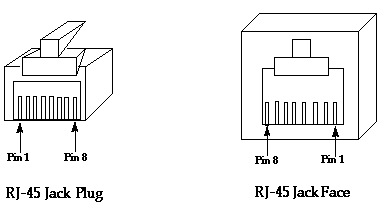
La disposition des broches sur le CSU/DSU T1 diffère de celle du CSU/DSU 56K à quatre fils. Le connecteur du CSU/DSU T1 est de type RJ-48C. Le connecteur du CSU/DSU 56K à quatre fils est de type RJ-48S. Ils sont tous deux compatibles avec les connecteurs RJ-45.
-
Pour créer un connecteur de bouclage pour un CSU/DSU T1, procédez comme suit :
-
À l'aide de coupe-fils, créez un câble RJ-45 opérationnel de 5 pouces de long, auquel vous rattacherez un connecteur.
-
Dénudez les fils.
-
Torsadez ensemble les fils des broches 1 et 4.
-
Torsadez ensemble les fils des broches 2 et 5.
-
Ne touchez pas aux autres fils.
-
-
Pour créer un connecteur de bouclage pour un CSU/DSU 56K, procédez comme suit :
-
À l'aide de coupe-fils, créez un câble RJ-45 opérationnel de 5 pouces de long, auquel vous rattacherez un connecteur.
-
Dénudez les fils.
-
Torsadez ensemble les fils des broches 1 et 7.
-
Torsadez ensemble les fils des broches 2 et 8.
-
Ne touchez pas aux autres fils.
-
Tests de bouclage réalisés avec l'aide de la compagnie de téléphone
Remarque : Reportez-vous à la section Telco Assisted Loop to Router du schéma ci-dessus.
Réalisez les tests de CSU/DSU sur le CSU/DSU, le routeur et le câble qui les connecte (pour un CSU/DSU externe) des deux côtés du circuit. Si vous parvenez à éliminer un problème grâce à ces test, signalez-le à la compagnie de téléphone ou au fournisseur. Ces tests de bouclage sont réalisés avec l'aide de la compagnie de téléphone, mais celle-ci ne les réalisent pas de façon indépendante.
Remarque : ces tests ne sont pas identiques aux tests de diagnostic ou de test BERT (Bit Error Rate Test) sur la ligne que l'opérateur téléphonique effectue.
Pour ces tests de bouclage, vous devez travailler en collaboration avec la compagnie de téléphone puisque vous lui demandez de fournir des bouclages vers vos locaux à partir de ses commutateurs. Surveillez le circuit bouclé depuis le routeur. Pour ce faire, vous devez demander à la compagnie de téléphone de « dédoubler le circuit » au niveau du commutateur le plus proche de votre routeur. Par exemple, la compagnie de téléphone doit fournir un bouclage au niveau du premier commutateur par lequel passe votre circuit et reboucler ce circuit vers votre routeur. De cette façon, vous pouvez isoler l'entité de commutateurs de la compagnie de téléphone. Vous pouvez alors tester uniquement la partie du circuit qui se trouve entre le premier commutateur de la compagnie de téléphone et vos CSU/DSU, SmartJack et routeur.
Reportez-vous à la section Tests de diagnostic pendant le bouclage pour savoir ce qui doit être vérifié pendant le bouclage.
Si vous parvenez à réaliser ce test du « premier commutateur » en validant l'absence d'erreurs, réalisez la même procédure à l'extrémité du circuit, c'est-à-dire au niveau du routeur qui se trouve de l'autre côté de l'entité du fournisseur. Si c'est votre fournisseur de services Internet (ISP) qui se trouve à l'extrémité, vous devez travailler en collaboration avec lui pour tester cette partie du circuit.
Testez le « premier commutateur » des deux côtés. S'il n'y a aucune erreur, vous pouvez utiliser ces informations pour indiquer que le problème se trouve au niveau de l'entité de la compagnie de téléphone. À ce stade, la compagnie de téléphone peut tester elle-même le circuit. Sinon, elle peut continuer les tests de bouclage avec vous, en traitant un commutateur à la fois. Au niveau de chaque commutateur, un rebouclage doit être effectué vers le routeur local.
Si un problème est détecté dans le circuit lors des tests du « premier commutateur », entre le premier commutateur de la compagnie de téléphone et votre routeur, la compagnie de téléphone peut participer au test de cette partie du circuit. La compagnie de téléphone peut boucler divers équipements en vue des tests de diagnostic entre le SmartJack auquel vous connectez votre CSU/DSU et le premier commutateur de la compagnie de téléphone. N'oubliez pas que, si vous disposez d'un demarc étendu, vous devez vérifier l'absence de problème potentiel. S'ils ne sont pas réalisés correctement, les demarcs étendus peuvent produire des erreurs sur la ligne. Les demarcs étendus se produisent quand le fournisseur étend le point de demarc initial à un emplacement plus proche de l'équipement du client.
Tests de diagnostic pendant le bouclage
Le meilleur test à exécuter pendant l'un des bouclages décrits ci-dessus est un test ping étendu. Vous devez exécuter ce test et vérifier l'absence d'erreurs sur l'interface à l'aide de la commande show interface serial.
Préparation au test ping étendu
Pour vous préparer au test ping étendu, procédez comme suit :
-
Utilisez la commande show interface serial pour vérifier que le routeur dispose bien d'une encapsulation HDLC sur l'interface et que l'interface détecte le bouclage.
Voici un exemple des premières lignes de la sortie :
Router#show interface serial 0 Serial0 is up, line protocol is up (looped) Hardware is HD64570 Internet address is 10.1.1.1, subnet mask is 255.255.255.0 MTU 1500 bytes, BW 1544 Kbit, DLY 20000 usec, rely 255/255, load 1/255 Encapsulation HDLC, loopback set, keepalive set (10 sec) ...
-
Utilisez la commande show running-config pour voir si l'interface dispose d'une adresse IP unique, non partagée avec une autre interface.
Si l'interface série ci-dessus n'a pas sa propre adresse IP, procurez-vous une adresse unique et attribuez-la à l'interface.
Router(config-if)#ip address 172.22.53.1 255.255.255.0
-
Utilisez la commande clear counters pour effacer les compteurs de l'interface.
Exemple :
Router#clear counters Clear "show interface" counters on all interfaces [confirm] Router#
-
Réalisez le test ping étendu comme décrit dans la section Réalisation de tests ping étendus.
Réalisation de tests ping étendus
La commande ping constitue un test utile pour les périphériques d'interconnexion de réseaux Cisco, ainsi que pour de nombreux systèmes hôtes. Dans le protocole TCP/IP, cet outil de diagnostic est également appelé demande écho ICMP (Internet Control Message Protocol).
Remarque : La commande ping est particulièrement utile lorsque la sortie show interfaces serial enregistre des niveaux élevés d'erreurs d'entrée.
Les équipements d'interconnexion de réseaux Cisco fournissent un mécanisme qui permet d'envoyer automatiquement de façon séquentielle un grand nombre de paquets ping.
Pour réaliser des tests ping étendus de ligne série, procédez comme suit :
-
Procédez au test ping étendu. Pour ce faire, procédez comme suit :
-
type : ping ip
-
Adresse cible = entrez l'adresse IP de l'interface locale à laquelle l'adresse IP vient d'être attribuée
-
Nombre de répétitions = 50
-
Taille du datagramme = 1500
-
Délai d'expiration = appuyez sur ENTER
-
Cmds étendues = yes
-
Adresse source = appuyez sur ENTER
-
Type de service = appuyez sur ENTER
-
Définissez partie df dans en-tête ip = appuyez sur ENTER
-
Validez les données de réponse = appuyez sur ENTER
-
Structure de données : 0x0000
-
Appuyez trois fois sur ENTRÉE.
Notez que la taille du paquet ping est de 1500 octets et que la commande ping est exécutée avec uniquement des zéros (0x0000). En outre, la spécification de décompte ping est définie sur 50. Dans ce cas, ce sont donc cinquante paquets ping de 1500 octets qui sont envoyés.
Voici un exemple de sortie :
Router#ping ip Target IP address: 172.22.53.1 Repeat count [5]: 50 Datagram size [100]: 1500 Timeout in seconds [2]: Extended commands [n]: yes Source address or interface: Type of service [0]: Set DF bit in IP header? [no]: Validate reply data? [no]: Data pattern [0xABCD]: 0x0000 Loose, Strict, Record, Timestamp, Verbose[none]: Sweep range of sizes [n]: Type escape sequence to abort. Sending 50, 1500-byte ICMP Echos to 172.22.53.1, timeout is 2 seconds: Packet has data pattern 0x0000 !!!!!!!!!!!!!!!!!!!!!!!!!!!!!!!!!!!!!!!!!!!!!!!!!! Success rate is 100 percent (50/50), round-trip min/avg/max = 4/4/8 ms Router#
-
-
Procédez à d'autres tests ping étendus avec des structures de données différentes.
Exemple :
Répétez l'étape 1, mais en utilisant une structure de données de 0x1111
Répétez l'étape 1, mais en utilisant une structure de données de 0xffff
Répétez l'étape 1, mais en utilisant une structure de données de 0xaaaa
-
Vérifiez que tous les tests ping étendus ont été réussis à 100 pour cent.
-
Examinez la sortie de la commande show interface serial pour voir si le nombre d'erreurs en entrée a augmenté.
Si le nombre d'erreurs en entrée n'a pas augmenté, le matériel local (DSU, câble, carte d'interface du routeur) est probablement en bon état. Recherchez également d'éventuelles erreurs de contrôle de redondance cyclique (CRC), de trame ou autre. Pour effectuer cette recherche, consultez les cinquième et sixième lignes en bas de la sortie de la commande show interface serial.
Si toutes les commandes ping aboutissent et si le nombre d'erreurs en entrée n'a pas augmenté, l'équipement de cette partie du circuit est probablement en bon état. Passez au test de bouclage suivant.
-
Supprimez le bouclage de l'interface. Pour ce faire, retirez le connecteur de bouclage, les commandes de bouclage logiciel ou demandez à la compagnie de téléphone de retirer son bouclage. Réinitialisez votre routeur sur la configuration initiale.
Informations connexes
Contacter Cisco
- Ouvrir un dossier d’assistance

- (Un contrat de service de Cisco est requis)
 Commentaires
Commentaires